Bootable USB merupakan media instalasi yang tidak asing lagi bagi seorang teknisi komputer. Membuat bootable USB caranya tidaklah begitu sulit. Teknik bootable USB biasanya digunakan sebagai pengganti apabila PC atau laptop kita tidak mempunyai CD/DVD ROM, selain itu dengan menggunakan bootable USB proses instalasi akan jauh lebih cepat dan stabil dibanding dengan menggunakan DVD.
Membuat bootable caranya cukup mudah dan banyak tekniknya. Beberapa diantaranya adalah dengan menggunakan aplikasi rufus atau Zotac. Untuk mengetahui lebih lengkap mengenai tutorial cara membuat bootable USB silahkan simak tutorial di bawah ini.
Membuat Bootable USB dengan Rufus
Cara yang pertama membuat bootable USB adalah dengan menggunkan aplikasi Rufus. Untuk mengunduh rufus silahkan kunjungi website official rufus.
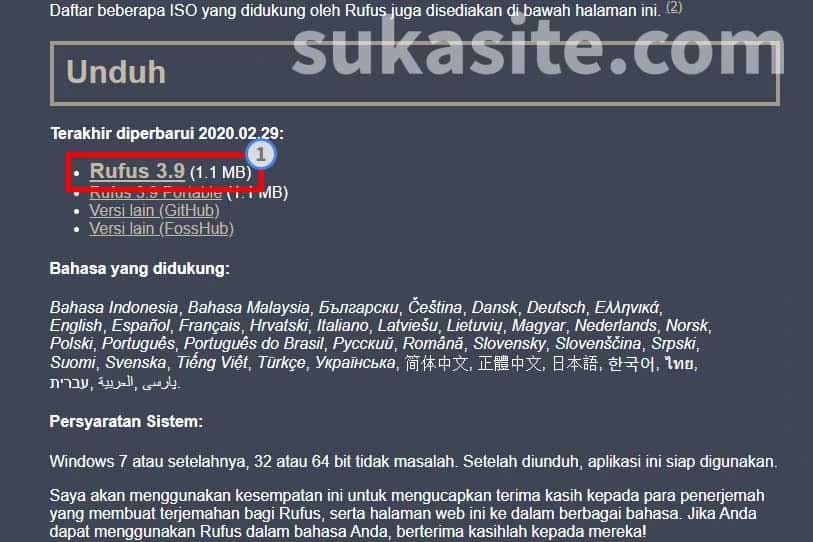
Langkah-langkah untuk membuat bootable dengan rufus yaitu :
Pertama, siapkan dan tancapakan media USB (Flashdisk) pada device anda dan siapkan file ISO instaler windows, kemudian buka progam Rufus.exe
Kedua, pilih device yang akan di gunakan untuk media instaler pada kolom pertama (nomer 2), selanjutnya pilih boot selection pada kolom kedua (nomer 3). Untuk kolom kedua ini silahkan pilih sesuai dengan file yang digunakan, untuk windows biasanya berbentuk image ISO.
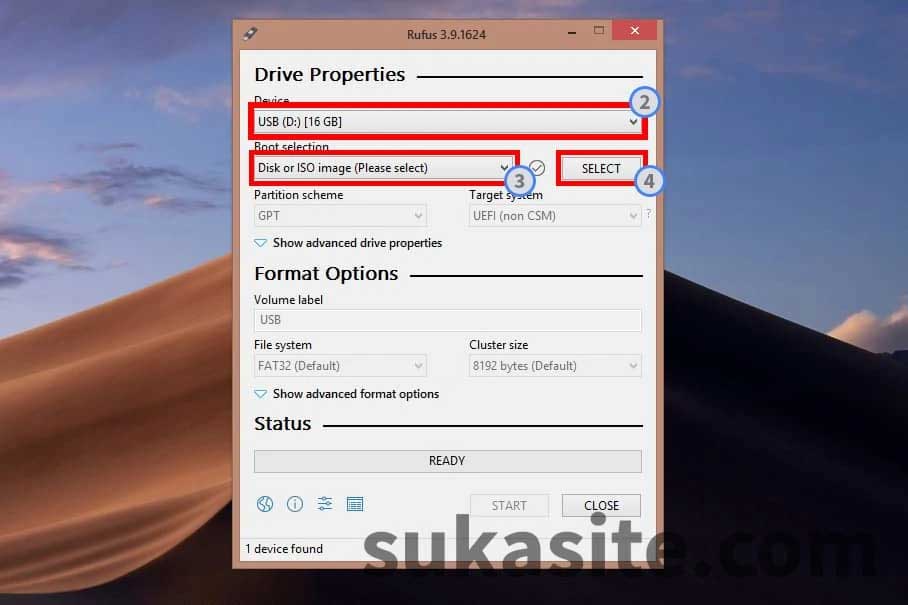
Kemudian klik select dan pilih file ISO windows yang telah disiapkan tadi (nomer 5). Setelah itu pilih open.
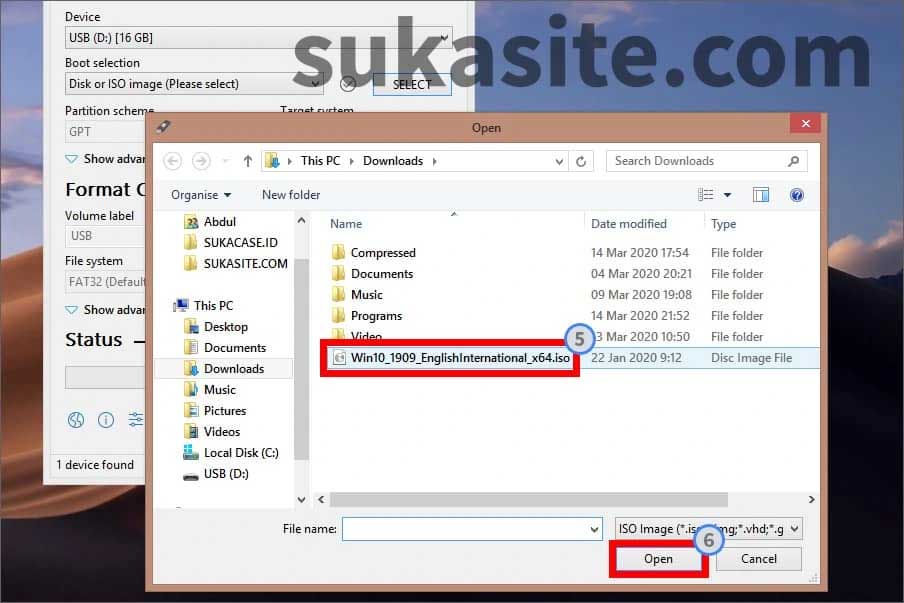
Ketiga, pada kolom partition scheme (nomer 7) silahkan pilih sesuai dengan jenis partisi harddisk atau SSD yang digunakan, bisa GPT ataupun MBR.
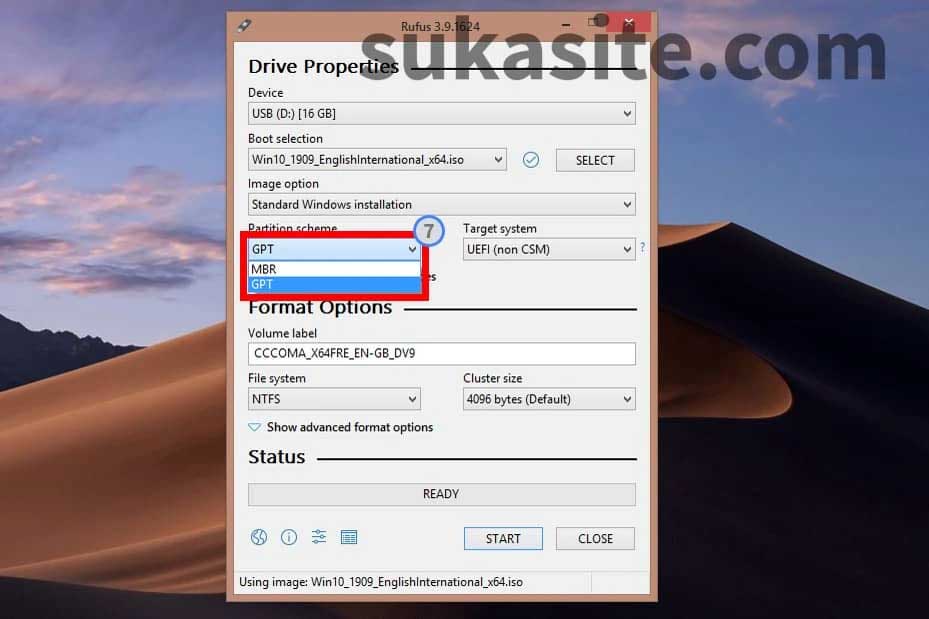
Keempat, pada kolom volume label (nomer 8) silahkan isi dengan nama instaler yang akan diberikan, sebagai contoh sukasite.com beri nama Windows 10 Pro.
Setelah itu klik tombol start untuk memulai proses pembuatan media USB bootable.
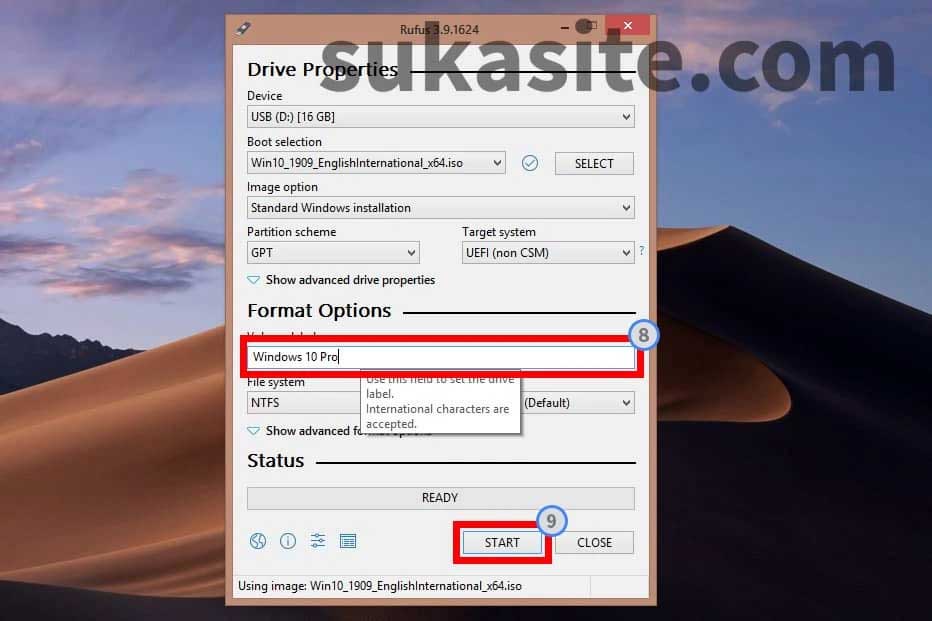
Jika keluar pop up peringatan format USB secara permanent seperti dibawah ini maka klik OK saja.
Baca Juga : 2 Cara Membuat Barcode Map Lokasi dengan Mudah
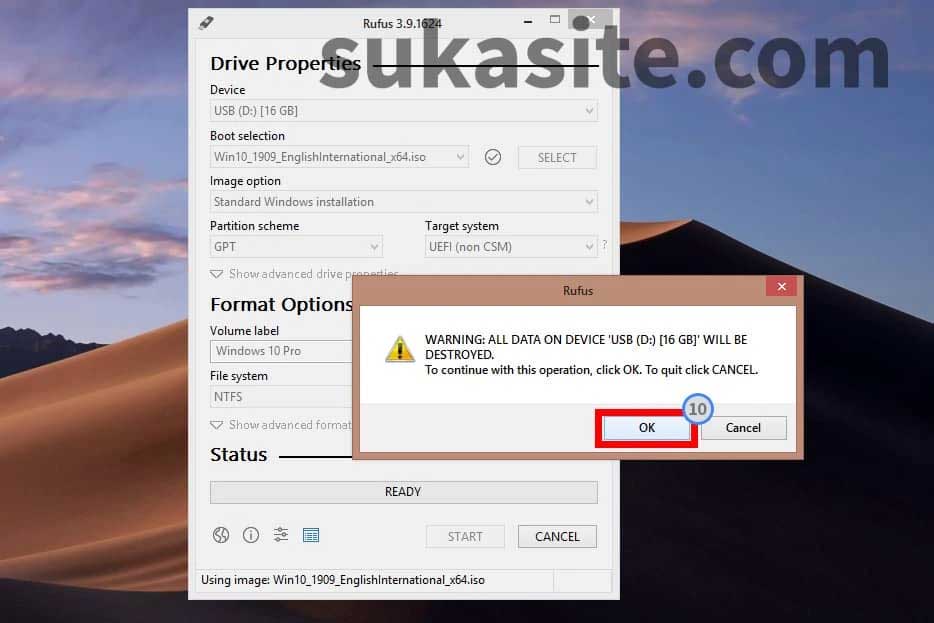
Terakhir, tunggu proses pengcopyan file hingga selesai. Jika sudah maka file bootable USB windows siap digunakan.
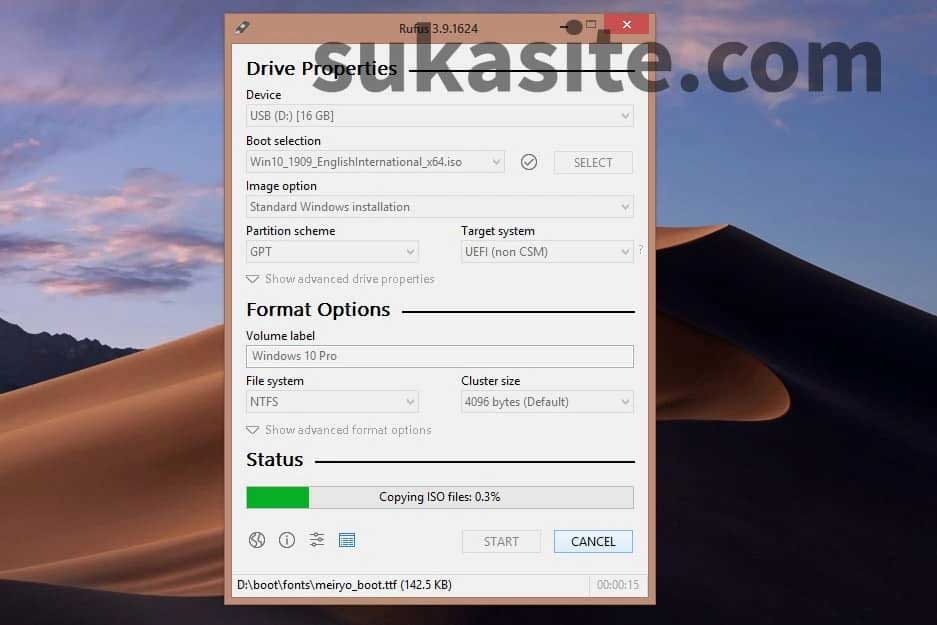
Finish.
Membuat Bootable USB dengan ZOTAC
Cara kedua untuk membuat bootable USB yaitu dengan menggunakan software ZOTAC Win USB maker, untuk mendownload silahkan klik tombol di bawah.
Langkah-langkah untuk membuat bootable USB dengan zotac adalah sebagai berikut :
Pertama, matikan antivirus di device anda, kemudian siapkan File ISO instaler dan tancapakan media USB (Flashdisk) pada device anda.
Kemudian buka ZOTAC WinUSB maker.exe
Kedua, drag and drop USB device anda ke software ZOTAC Win USB maker
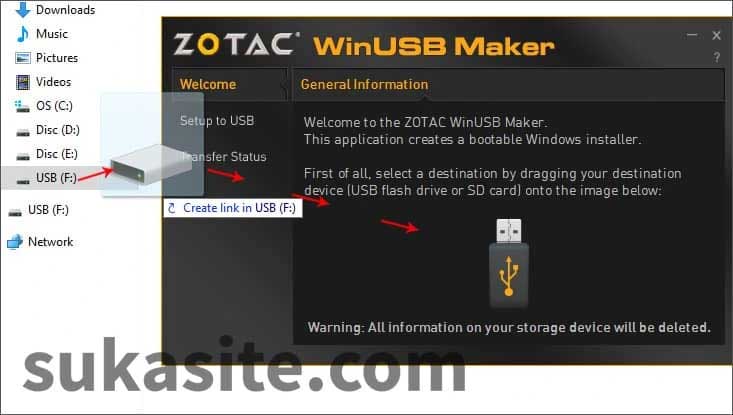
Selanjutnya drag and drop pula file ISO ke software ZOTAC Win USB maker.
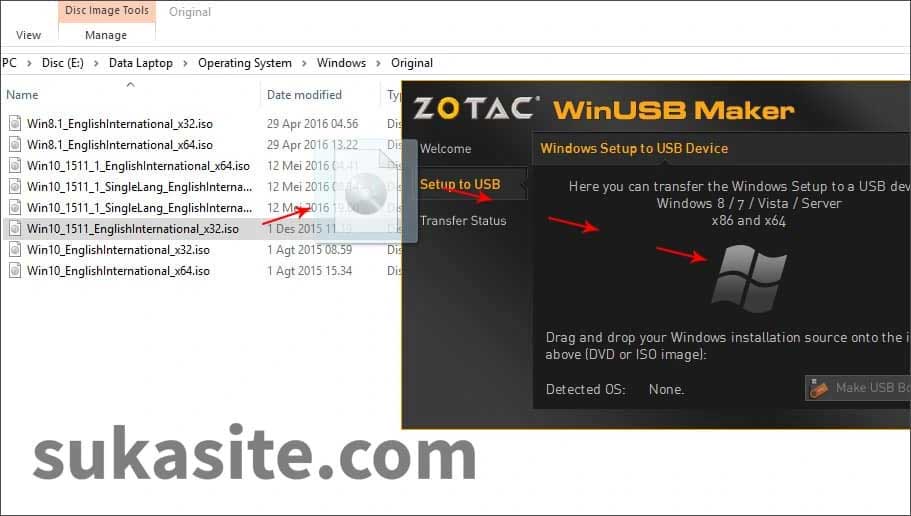
Ketiga, klik tombol Make USB Bootable
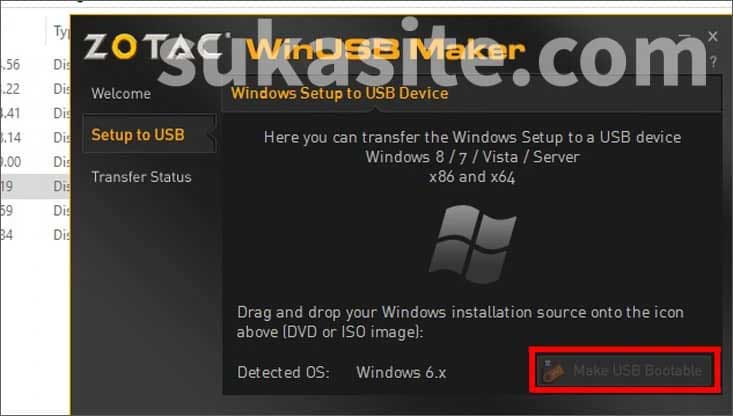
Kemudian akan ada peringatan format USB secara permanemt maka pilih OK saja, selanjutnya tunggu sampai prosesnya selesai.

Finish.
Catatan : untuk membuat bootable USB, diperlukan media flashdisk minim berkapasitas 4 GB atau Micro SD minimal 8 GB. Tetapi untuk windows 10 64 bit yang terbaru di sarankan menggunakan 8 GB, karena file ISO windows terbaru semakin besar ukurannya.
Penutup
Itu saja tutorial cara membuat bootable USB untuk instal ulang windows. Terimakasih telah berkunjung dan sampai jumpa di artikel berikutnya.
Jika ada pertanyaan ataupun masukan silahkan berkomentar di kolom komentar.





